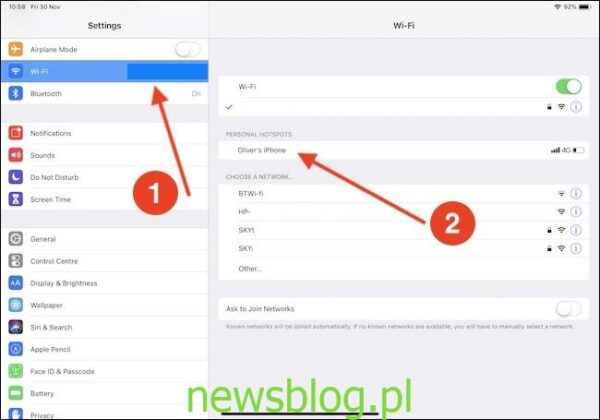Jeśli masz iPhone’a lub iPada z łącznością komórkową, możesz udostępnić jego połączenie internetowe innym urządzeniom Apple bez konieczności przeskakiwania przez obręcze. To mało znana funkcja i zaraz cię rozwalimy.
Wszyscy wiedzą już wszystko o Hotspocie osobistym, funkcji, która umożliwia urządzeniu współdzielenie połączenia internetowego iPhone’a lub komórkowego iPada z dowolnym urządzeniem – tak jak w dawnych czasach tethering. Chociaż jest to całkiem wygodne, nie jest tak dobre, jak funkcja, o której mówimy dzisiaj: Instant Hotspot. Dzięki Instant Hotspot możesz połączyć się z iPhonem lub komórkowym iPadem tak, jakby to było każde inne połączenie Wi-Fi, i nie musisz nawet włączać Osobistego Hotspota, aby to zrobić.
Spis treści:
Czego potrzebujesz
Istnieją pewne wymagania wstępne dotyczące korzystania z Instant Hotspot:
Twój iPhone lub komórkowy iPad musi być aktywowany i połączony z planem komórkowym obsługującym tethering. Większość tak robi, ale jeśli napotkasz problemy, może to być przyczyną. Być może będziesz musiał zapłacić za to jako oddzielną usługę, w zależności od operatora i planu.
Każde zaangażowane urządzenie musi mieć włączone Bluetooth i Wi-Fi.
Wszystkie urządzenia muszą być zalogowane do iCloud przy użyciu tego samego Apple ID.
Zakładając, że wszystko jest tak, jak powinno, jesteś gotowy. Nie jest wymagana żadna konfiguracja z Twojej strony i wbrew powszechnemu przekonaniu nie musisz nawet mieć aktywnego Hotspotu Osobistego na iPhonie lub iPadzie komórkowym, aby to zadziałało. Oba urządzenia muszą po prostu spełniać wymagania, które opisaliśmy powyżej, i znajdować się wystarczająco blisko siebie, aby się komunikować.
Zezwól iPadowi na udostępnianie połączenia internetowego iPhone’a lub komórkowego iPada
Zanim zaczniemy, upewnij się, że Bluetooth i Wi-Fi są włączone na obu urządzeniach – to jest ta część, która powoduje u większości ludzi, więc warto sprawdzić, zanim przejdziesz dalej.
Gdy to zrobisz, otwórz aplikację Ustawienia i wybierz opcję „W-Fi”. Następnie stuknij nazwę urządzenia, z którym chcesz się połączyć. W przypadku naszego zrzutu ekranu łączymy się z „iPhonem Olivera”.
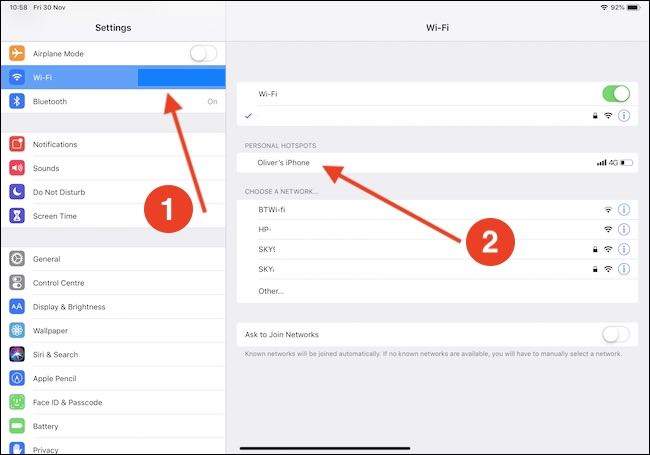
Po dotknięciu iPhone’a lub iPada połączenie zostanie nawiązane, a Twój iPad będzie miał bezprzewodowy, natychmiastowy dostęp do Internetu.
Zezwól komputerowi Mac na udostępnianie połączenia internetowego iPhone’a lub komórkowego iPada
Ponownie, Hotspot osobisty nie musi być aktywowany podczas podłączania Maca do iPhone’a lub komórkowego iPada. Aby nawiązać połączenie, kliknij ikonę Wi-Fi na pasku menu, a następnie kliknij nazwę urządzenia, którego połączenie internetowe chcesz udostępnić. Na naszym zrzucie ekranu używamy „iPhone’a Olivera”.
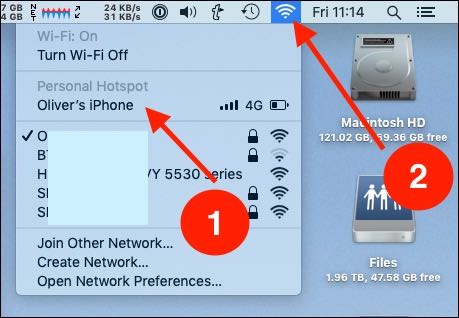
Po dotknięciu iPhone’a lub iPada zostanie nawiązane połączenie, a Twój iPad będzie gotowy do pracy.